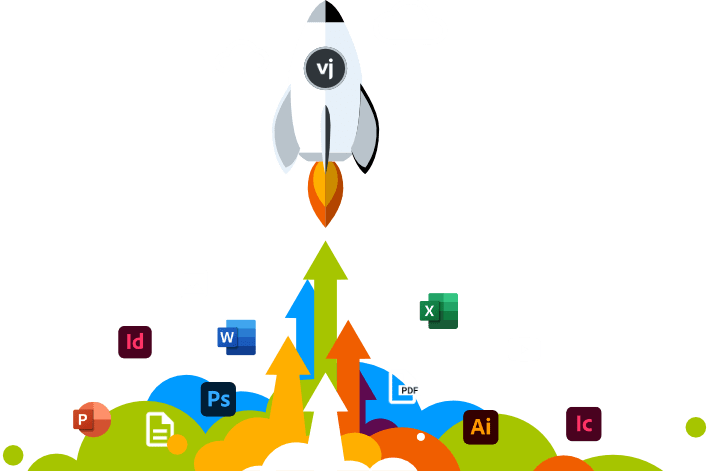Erstellen und Bearbeiten mit seven
Jede Art von Content
Ob Sie atemberaubende Layouts oder Grafiken entwerfen, spektakuläre Fotos oder Videos aufnehmen, mit umfangreichen Tabellenkalkulationen arbeiten, Vertragstexte oder eine Verkaufspräsentation erstellen – mit seven können Sie alle Ihre Arbeiten sicher und zentral speichern. Kurz gesagt, seven macht's möglich:
- Beschleunigen Sie kreative Prozesse
- Verschlanken Sie administrative Workflows
- Erschließen Sie sich mehr Möglichkeiten
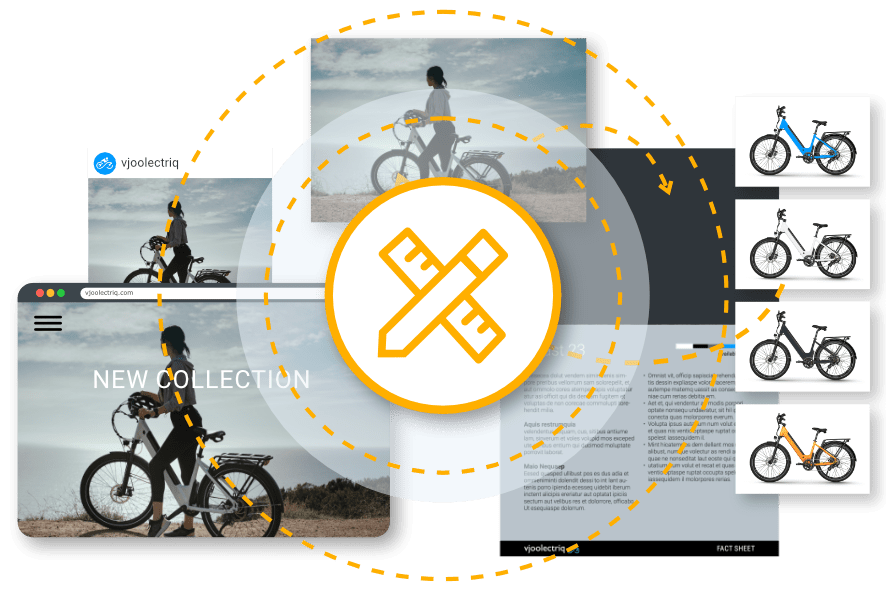
Erledigen Sie Ihre Arbeit mühelos
Eine DAM-Plattform der nächsten Generation, wie vjoon seven, bietet maximale Leistung in allen Bereichen. Sie ermöglicht es Ihnen, Ihre Arbeit schnell und intelligent von überall aus zu erledigen. Egal, ob Sie im Büro, zu Hause oder unterwegs sind. Interne und externe Teammitglieder, Mitarbeiter vor Ort oder Kollegen in Niederlassungen, verbundene Geschäftspartner und Kunden, aber auch Freiberufler werden seven genau dafür lieben. Erleben Sie all das mit seven – und noch viel mehr.
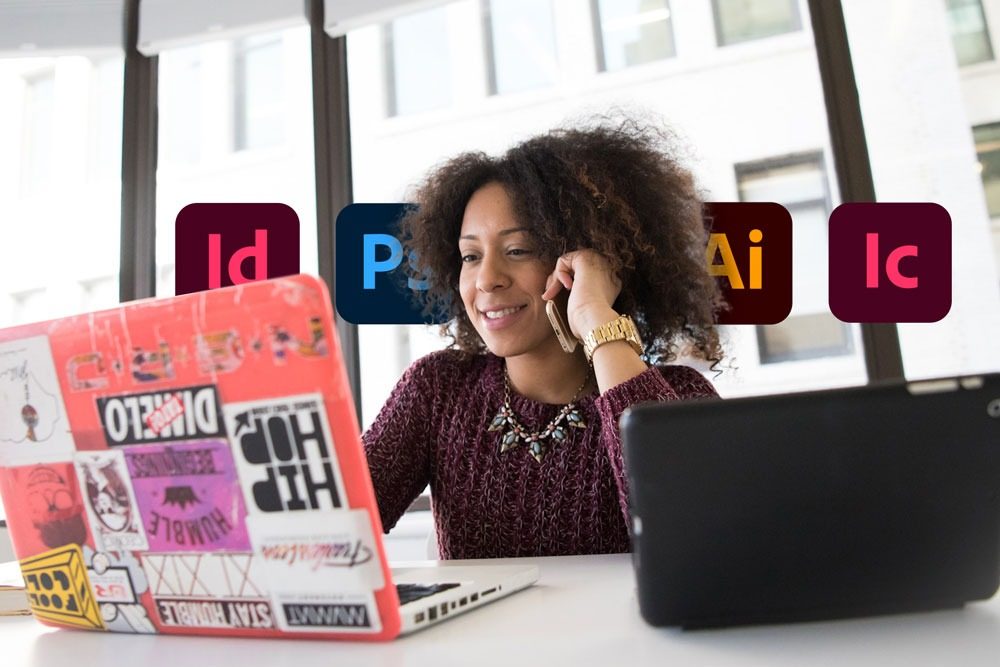
Beschleunigen Sie kreative Prozesse
Ihre kreativen Teams werden von der Integration mit Adobe-Tools begeistert sein. Mit Adobe Creative Cloud, Firefly AI und seven können sie fantastische Ideen zum Leben erwecken.
- Öffnen Sie Adobe Photoshop-, Illustrator-, oder InDesign-Dateien direkt aus der Browse-Ansicht in seven.
- Platzieren Sie Bilder per Drag & Drop in Ihrem InDesign-Layout.
- Referenzieren Sie platzierte Bilder in InDesign mit einer echten URL.
- Alle von Ihnen bearbeiteten Bilder, Layouts oder Grafiken finden sicher und versioniert ihren Weg zurück ins System.
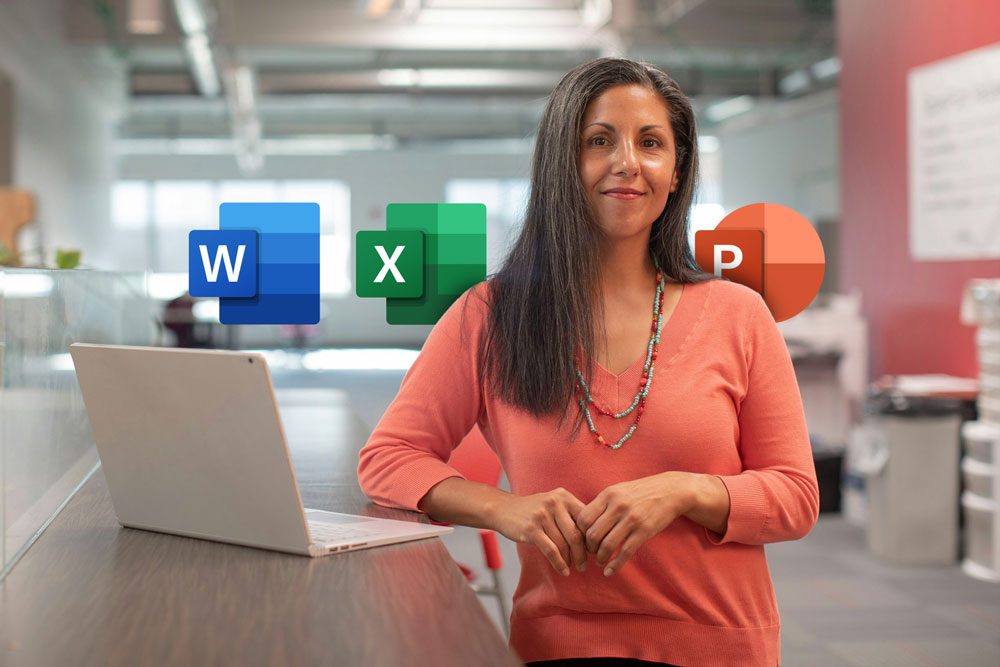
Verschlanken Sie administrative Workflows
Finanz-, Rechts-, Personal-, Vertriebs- und andere Geschäftsbereiche in Ihrem Unternehmen werden begeistert sein, wie einfach es ist, Microsoft 365/Office-Dokumente in seven zu bearbeiten.
- Öffnen Sie Microsoft Word-, Excel-, oder PowerPoint-Dateien direkt aus der Browse-Ansicht in seven.
- Dank der Versionierung können Sie sehen, wer wann Änderungen an einem Dokument vorgenommen hat.
- Wenn Sie fertig sind, finden alle Ihre Office-Dokumente automatisch ihren Weg in das System – sicher und versioniert.
- Profitieren Sie von einer transparenten und revisionssicheren Versionshistorie.
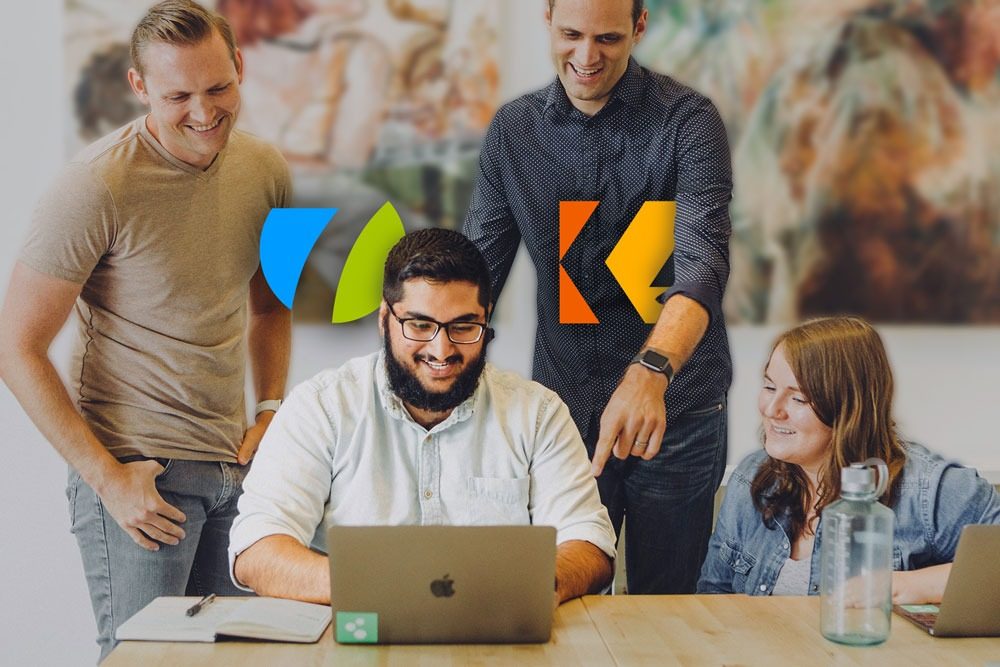
Erschließen Sie sich mehr Möglichkeiten
Die Integration der seven DAM-Plattform mit dem Publishing-System K4 eröffnet noch mehr faszinierende Möglichkeiten für die Erstellung und Bearbeitung Ihrer Inhalte.
- Profitieren Sie von zusätzlichen browserbasierten Editoren zum Erstellen, Bearbeiten und Freigeben von Inhalten für jeden Kanal.
- Arbeiten Sie gleichzeitig mit unterschiedlichen Benutzern an Layout und Text, um Arbeitsabläufe zu beschleunigen.
- Beginnen und bearbeiten Sie Aufgaben. Verfolgen Sie deren Status, vom ersten Entwurf bis zur Fertigstellung, und profitieren Sie von ausgeklügelten Automatisierungen.
Sicherer Zugang mit nahtlosen Integrationen
Mit seven können alle Teams in Ihrem Unternehmen sowie externe Dienstleister jederzeit und von überall aus sicher und einfach auf Ihre Dateien zugreifen. Ob Microsoft Office-Dokumente für den Vertrieb, die Personalabteilung, die Rechtsabteilung oder die allgemeine Verwaltung oder kreative Arbeiten für das Marketing, gestaltet mit den Werkzeugen der Adobe Creative Cloud – alle Dateien öffnen sich wie gewohnt in den entsprechenden Anwendungen. Und wenn Sie fertig sind, sorgt seven automatisch dafür, dass alles seinen Weg zurück ins System findet. Sicher und versioniert.
vjoon seven ermöglicht es Anwendern außerdem, Assets direkt per Drag & Drop aus dem Browser-Client von seven in ein InDesign-Dokument zu ziehen. Darüber hinaus wurde die Funktionalität des Links-Panels erweitert, um Linked Assets auf InDesign-Seiten mit URLs zu unterstützen. Andere InDesign-Anwender, die z.B. zu einem späteren Zeitpunkt im Workflow am Layout arbeiten, müssen nicht einmal in seven angemeldet sein, um ein platziertes Asset im Layout zu sehen und zu aktualisieren.
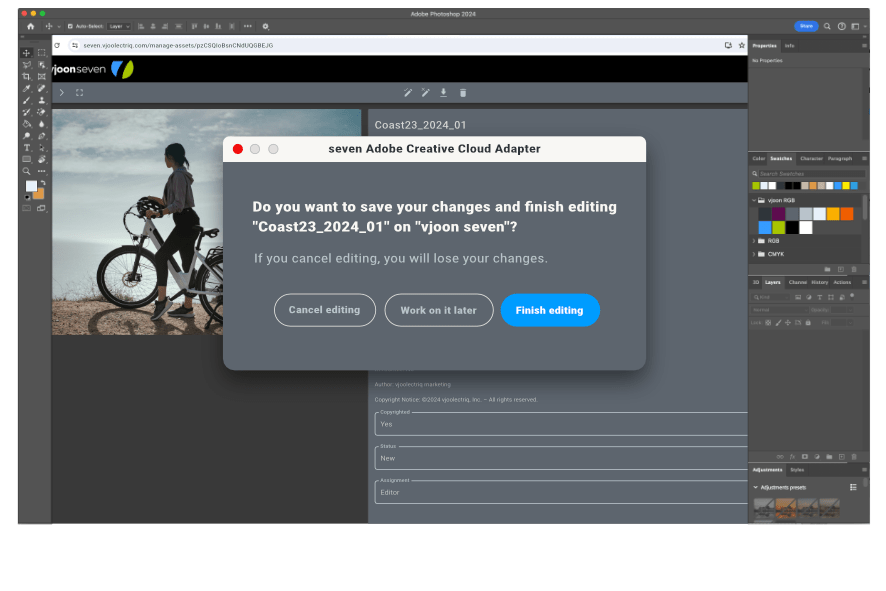
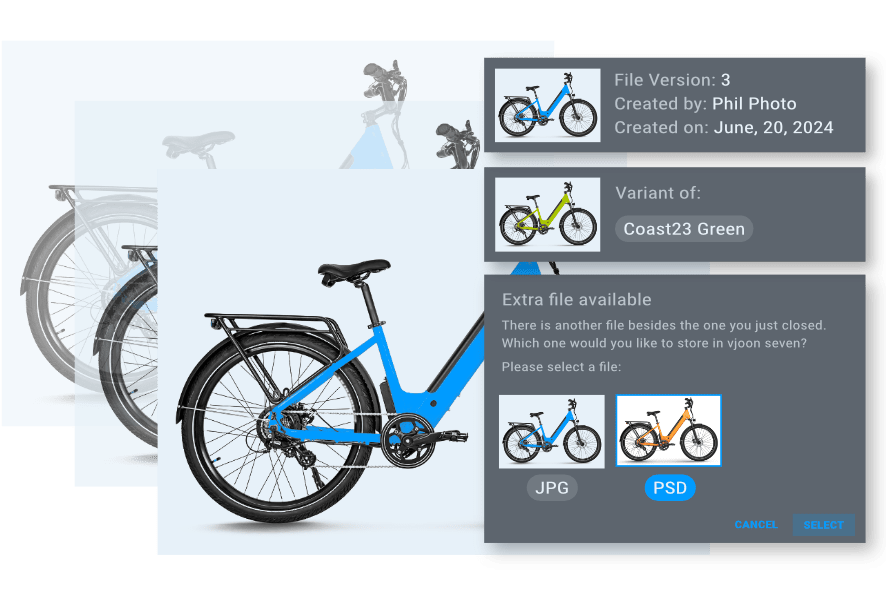
Versionen und Varianten kontrollieren
seven behält alle Änderungen, die Sie vornehmen, im Auge. Es verwaltet automatisch alle Versionen und garantiert die Nachverfolgung aller Iterationen Ihrer Dateien. Das gilt nicht nur für alle Phasen der Gestaltung mit Adobe Creative Cloud, sondern auch für Ihre geschäftskritischen Informationen in Microsoft Office Dokumenten. Darüber hinaus erkennt vjoon seven automatisch, wenn z.B. eine PSD-Datei durch die Änderung einer JPG-Datei in Photoshop gespeichert werden soll, und übernimmt diese nahtlos in die Versionshistorie. Durch diese ausgefeilte Versionskontrolle können Sie nicht nur jederzeit auf eine ältere Version zurückgreifen, sondern die gesamte Änderungshistorie bleibt transparent und revisionssicher. Dies gewährleistet Qualität und Konsistenz für alle Ihre Markeninhalte.
Darüber hinaus können zwei oder mehr ausgewählte Assets jederzeit als Varianten verbunden werden. Das neue Asset kann entweder eine Kopie des gesamten Assets einschließlich aller Versionen oder eine bestimmte Version der Asset-Datei sein.
Teilen und Zusammenarbeiten
Mit seven können Sie Ihre Dateien entsprechend dem Arbeitsablauf Ihrer Teams strukturieren und organisieren. „Collections“ können zum Beispiel dazu verwendet werden, Inhalte für ein Projekt, eine Recherche für eine Nachrichtengeschichte, eine Kampagne oder ein Fotoshooting zusammenzufassen. Dateien können auch in mehreren Collections enthalten sein, ohne dass sie im System dupliziert werden. Alle Inhalte in Collections werden automatisch aktualisiert, wenn neue Versionen erstellt werden.
Und bei Bedarf können nur bestimmte Personen oder Gruppen auf diese Collections zugreifen, so dass z. B. nur ein Redakteur, das Team eines Projektes oder einer Abteilung sie sehen kann.
Alle Assets und Collections in seven haben eine eindeutige URL, die die Zusammenarbeit und den Austausch mit anderen erleichtert.
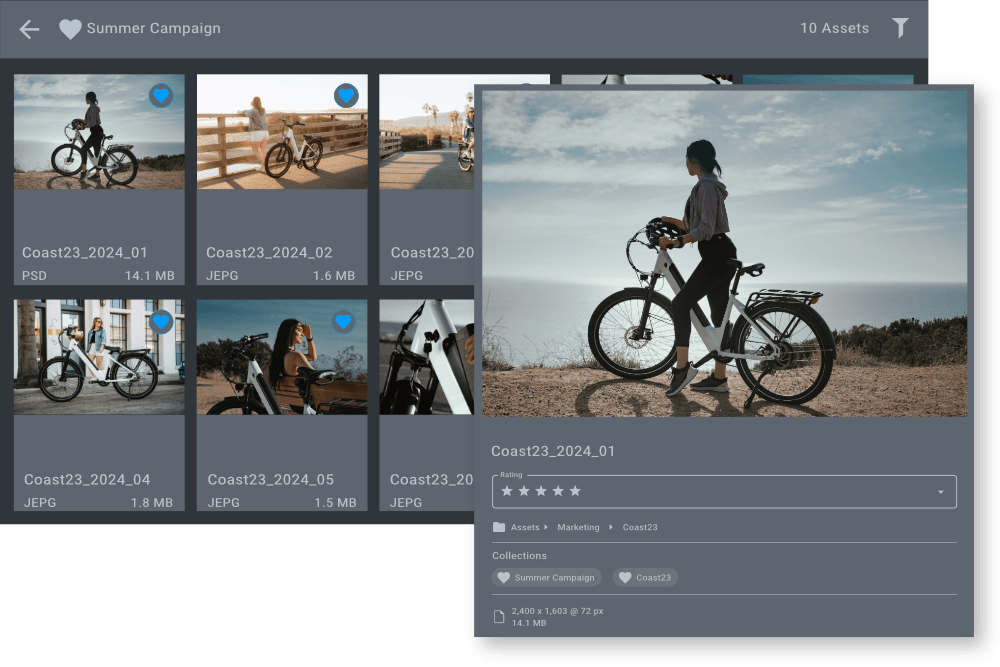
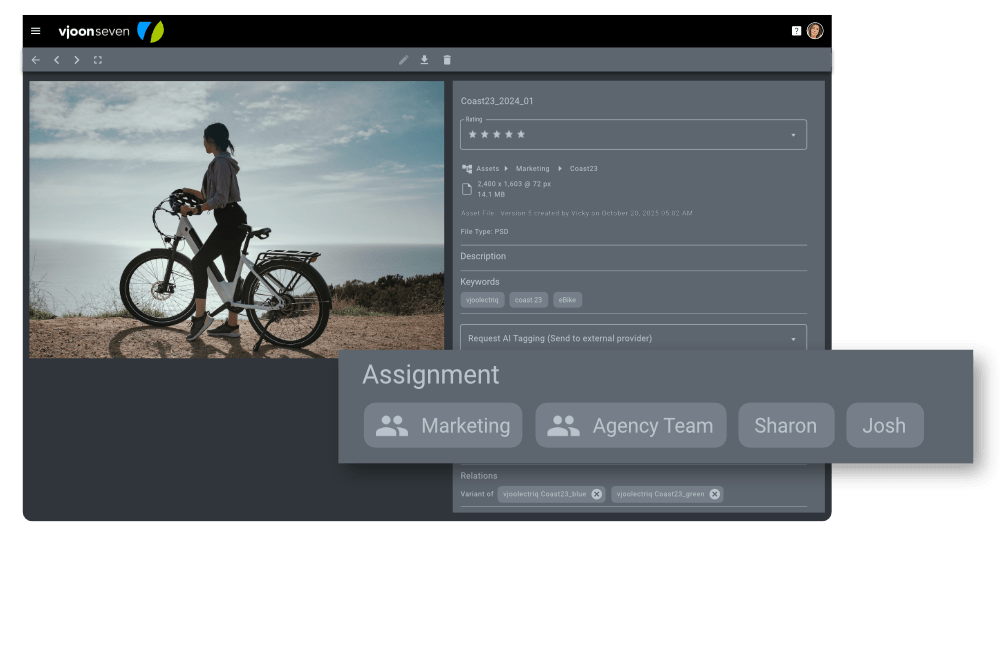
Zuweisungen für Benutzer und Gruppen
Assets können einzelnen oder mehreren Benutzern und auch Gruppen zugewiesen werden, um beispielsweise Aufgaben zu verteilen. Auf diese Weise lassen sich völlig unkompliziert typische Team-Workflows abwickeln. Zum Beispiel startet der Workflow mit der Aufgabe an den Grafiker, der das Foto entsprechend dem aktuellen Kampagnenstil umarbeitet, geht weiter zum Art Director oder Marketing Manager, der seine Freigabe erteilt und es dem externen Agenturteam für die Verwendung zuweist.
Zuweisungen können nicht nur im Rahmen einzelner Assets vorgenommen werden, auch beim gleichzeitigen Bearbeiten mehrerer Assets („Batch Edit Metadata“) und beim Import von Assets können Zuweisungen an Benutzer und auch Gruppen erfolgen.
Bekommen Sie einen Überblick über Ihre Arbeit
Mit „Meine Arbeit“ sehen Benutzer ganz schnell alle Ihnen zugewiesenen Assets an einem Ort – sowohl alle bei denen sie mit der Bearbeitung bereits begonnen hatten, als auch alle ihnen noch zugewiesenen Assets.
Ohne lange zu Suchen arbeiten Benutzer direkt da weiter, wo sie unterbrochen wurden. Was sie gestern begonnen haben, finden sie heute schnell wieder. Egal, ob sie Metadaten, ein Bild in Adobe Photoshop oder eine Tabelle in Microsoft Excel bearbeiten wollen – mit nur einem Klick sind Benutzer genau da, wo sie ihre Aufgabe erfolgreich erledigen können.
Dasselbe gilt für zugewiesene Assets. Zum Beispiel bei der Freigabe eines Kampagnenmotivs. Der Benutzer sieht sofort das zur Freigabe anstehende Motiv in seiner Liste, begutachtet es, gibt es frei und weist es direkt dem Marketing-Team oder der externen Agentur zu.
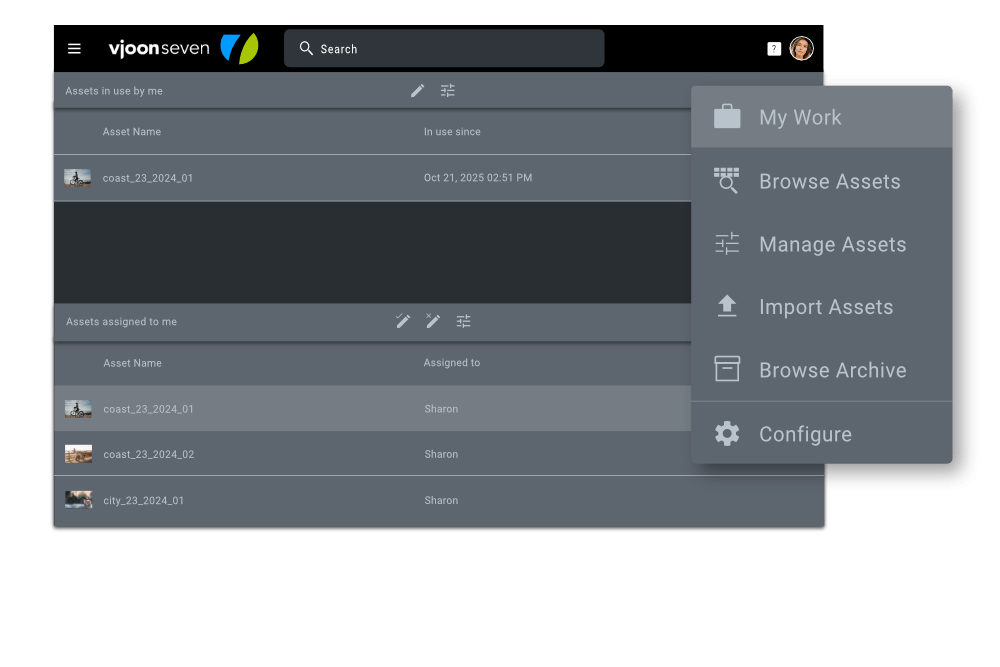
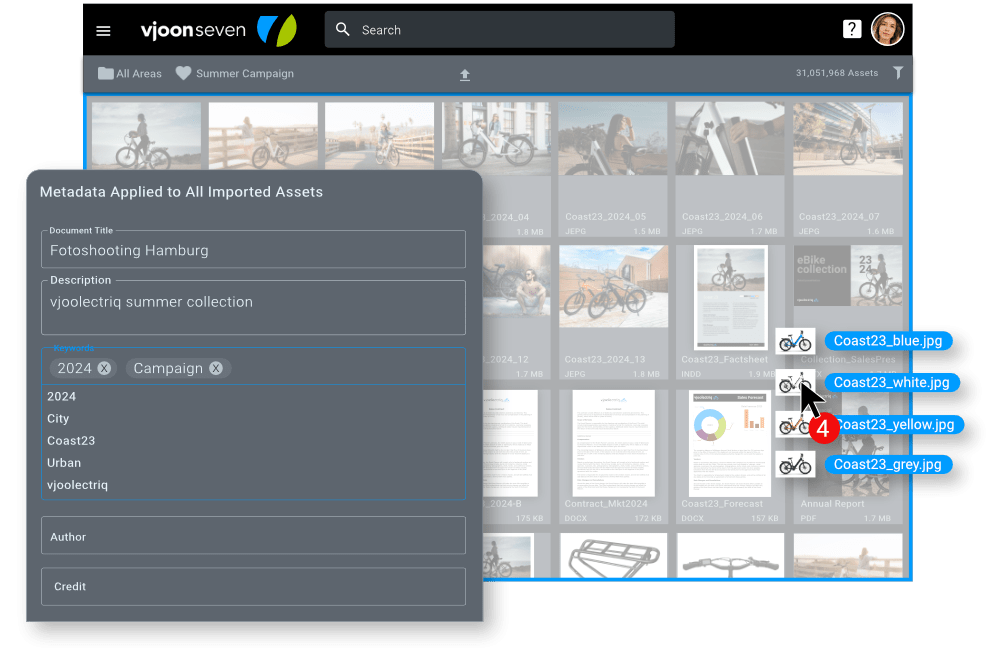
Schneller Upload Ihrer Projekte
Wahrscheinlich erhalten Sie oft Dateien aus externen Quellen, z. B. von Fotoagenturen oder externen Dienstleistern, oder Sie erstellen einfach eine neue Datei, die in seven verwaltet werden soll.
Sie können problemlos neue Dateien oder Ordner mit Informationen in seven hochladen. Ziehen Sie sie einfach per Drag & Drop in seven und fertig. Und das ist noch nicht alles: seven hat auch alle Metadaten extrahiert, Vorschauen erstellt und bei Bedarf sogar ganze Ordnerstrukturen aufgebaut – automatisch.
Erstellen Sie Content zur Veröffentlichung in Print und Digital
Nicht nur die Integrationen mit Adobe Creative Cloud und Microsoft Office eröffnen Anwendern erstaunliche Möglichkeiten zur Erstellung und Bearbeitung von Content. Die tiefe Integration mit K4 eröffnet noch mehr Möglichkeiten zur Erstellung, Bearbeitung und Freigabe Ihrer Inhalte für Print und Digital.
Die browserbasierten K4-Clients sind speziell für die Erstellung von Content für beliebige Kanäle konzipiert. Optimiert für die Zusammenarbeit im Team, mit schlanken Workflows und einfach zu bedienen. Sie können innerhalb des Layouts Copyfit schreiben, verschiedene Schriftarten, Stile und Formate anwenden – und das alles, während der Layouter noch am Design feilt. Oder Sie starten Online-First und veröffentlichen Ihre Geschichte mit nur einem Klick auf Ihrer WordPress-Website.
Aber auch wenn Sie noch nicht wissen, wo die Geschichte zuerst veröffentlicht werden soll – beginnen Sie einfach Content-First und entscheiden Sie später über den Kanal. Änderungsverfolgung, Kommentar- und Freigabeoptionen sowie Automatisierungen erleichtern die Zusammenarbeit und führen zu Ergebnissen, die Ihre Leser begeistern.
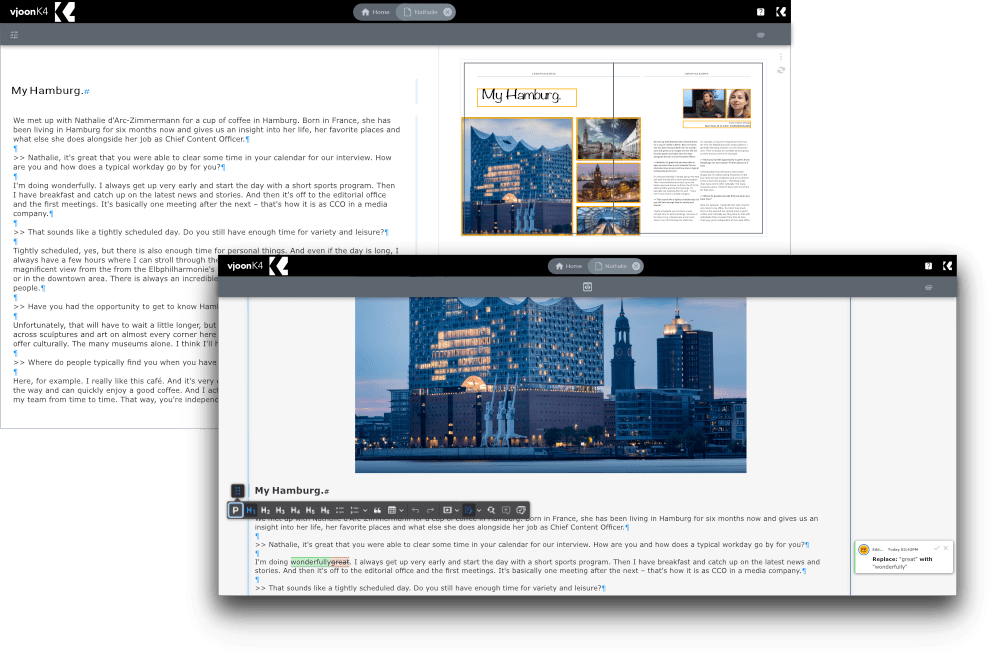
Erfahren Sie mehr über unsere Lösungen
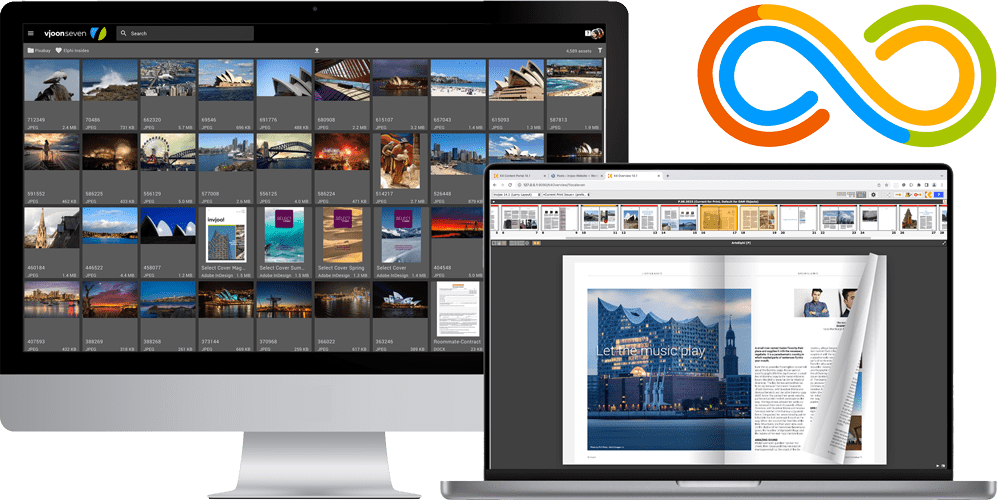
seven integriert mit K4
Die Integration von vjoon seven und vjoon K4 ist die wohl intelligenteste Verbindung zwischen einem Next-Gen DAM und einem führenden Workflow-System.
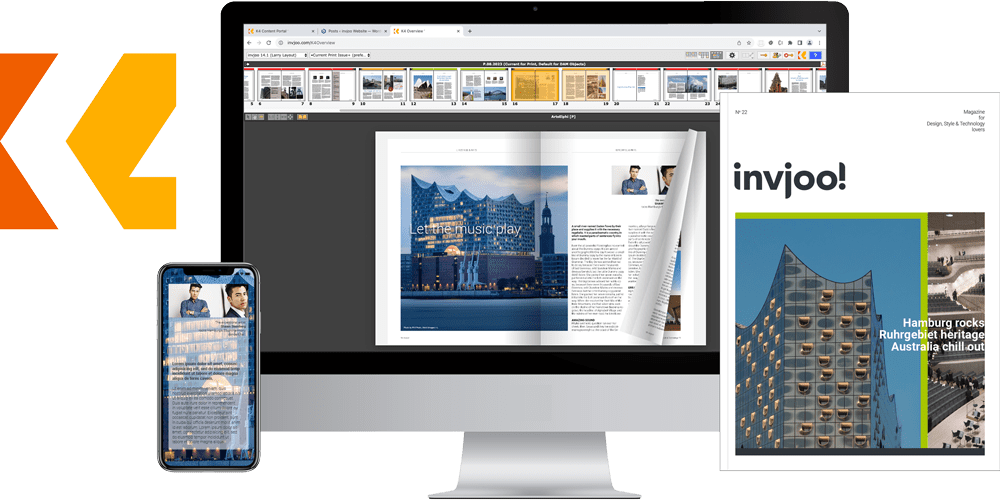
vjoon K4
K4 verwaltet alle Inhalte und bedient alle Medien. Seine effizienten Workflows verschlanken die redaktionelle Zusammenarbeit, sparen Zeit und führen zu beeindruckenden Ergebnissen.
Bereit zum Start?
Bringen Sie Ihr Content Management mit vjoon auf das nächste Level.
Unsere Experten diskutieren gerne mit Ihnen über Ihre Herausforderungen und geben Ihnen eine persönliche Demo.